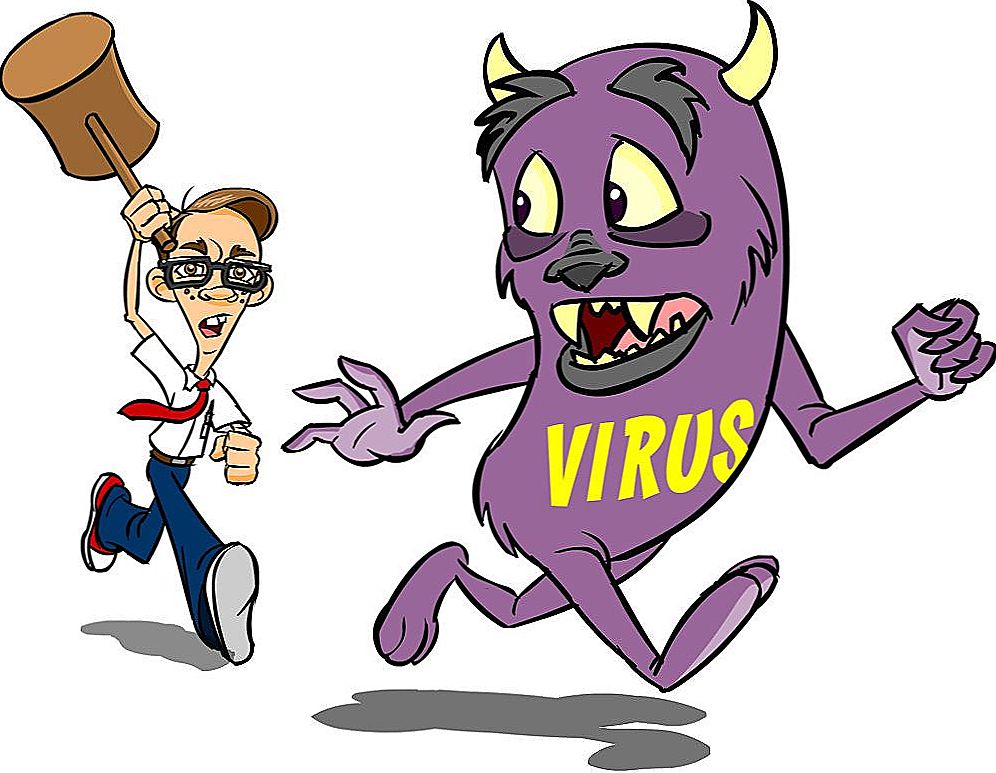Dovoljno je da shvatite kako ukloniti program s računala. Ali može ostaviti datoteke, konfiguracije, unose u registar, spremanje (ako je to igra), alati (ako je grafički ili video editor) i tako dalje. Zauzimaju prostor na disku.

Ni u kojem slučaju ne možete izbrisati komunalije izravno tako da ih premjestite u koš. Iskoristite predane usluge.
sadržaj
- 1 uninstaller
- 2 Ugrađeni Windows
- 3 Softver treće strane
- 4 Kako ručno čistiti registar?
- 5 Ako program nije uklonjen
- 6 Kineski programi
uninstaller
Obično se programom instalira deinstaliranje. Automatski uklanja gotovo sve podatke aplikacije. Ako ste stvorili uslužnu mapu na programskoj traci, otvorite je. Trebala bi biti datoteka koja pokreće uklanjanje.
Evo kako ukloniti nepotrebne programe s računala ako nisu na izborniku Start:
- Idite na direktorij aplikacija.
- Ako se ne sjećate gdje je instaliran, desnom tipkom miša kliknite njegov prečac.
- Odaberite "Svojstva".
- U polju "Objekt" bit će put do direktorija.
- Otvorite je i pronađite izvršnu datoteku "Uninstall.exe". Ovo je univerzalni naziv za deinstalacije. Koristi se u mnogim aplikacijama.Ali ime može biti drugačije: na primjer, "Uninst.exe"
- Otvorite i slijedite upute.
- Postupak deinstalacije je različit za svaki alat. U nekim slučajevima morate nekoliko puta kliknuti "Dalje". Ili odaberite stavke koje želite izbrisati. Ponekad vas traže da navedete ono što vam ne odgovara u softveru i zašto ste ga odlučili ukloniti.
Ugrađeni Windows
Evo kako ukloniti nepotrebne programe s računala pomoću ugrađenih alata operacijskog sustava:
- Idite na "Upravljačka ploča". Može se otvoriti putem izbornika Start.
- Ako nije, desnom tipkom miša kliknite programskoj traci i odaberite "Svojstva".
- Kartica "Start".
- Gumb "Prilagodi".
- Na popisu koji se otvori pronađite "Upravljačka ploča" i stavite oznaku u okvir "Zaslon".
- Spremite promjene.
- Sada možete ići na "Upravljačku ploču".
- U njemu otvorite izbornik "Deinstaliraj program" (ili "Programi i značajke").
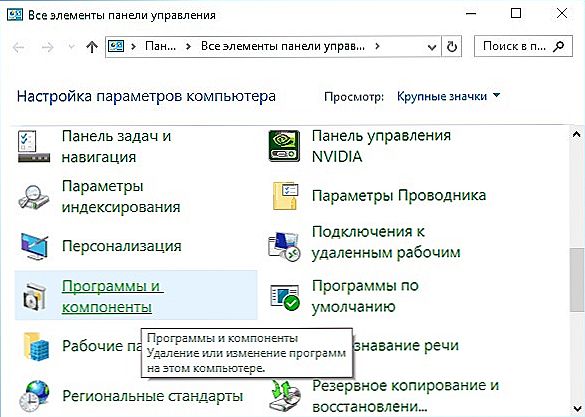
Kliknite "Programi i komponente"
- Na popisu pronađite uslužni program koji želite riješiti.
- Odaberite ga. Gumb "Izbriši" pojavit će se iznad glavnog radnog područja.
- Ili desnom tipkom miša kliknite željenu liniju. Opcija "Izbriši" također će biti dostupna u kontekstnom izborniku.
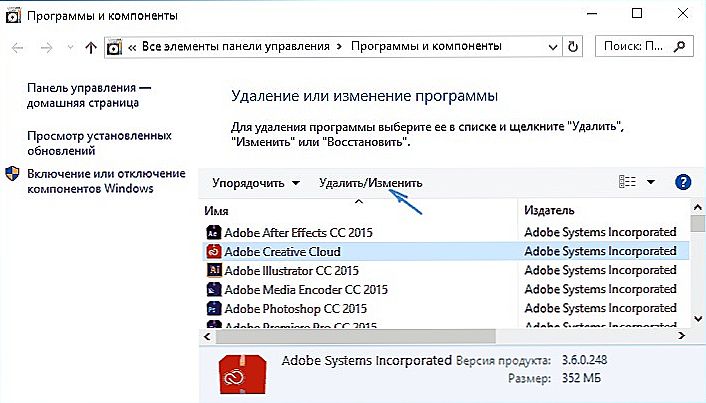
Kliknite Izbriši
- Daljnje radnje ovise o primjeni. Slijedite upute za deinstaliranje.
Softver treće strane
Čak i ako su uslužni programi ispravno izbrisani, i dalje će biti neki podaci, unosi u registar, datoteke s spremljenim postavkama. Najprikladnija je mogućnost upotreba alata za uklanjanje. Specijalizirani softver ne samo da uklanja aplikaciju već i uništava sve tragove u sustavu. Tako da neće preuzeti previše prostora i začepiti OS.
Prikladni programi:
- Uninstaller za Revo. Potpuno briše uslužne programe, privremene datoteke, čisti registar i preglednik povijesti. Tu je takozvani "način lovstva": pritisnite tipku, pojavljuje se vidik, ukazuje na program (točnije, u programskoj datoteci) i kliknite. Aplikacije će biti dodane na popis Revo.
- IObit Uninstaller. Neovisno određuje koji podaci ostaju nakon "standardnog" brisanja. Tu je izgrađen-in uninstaller.
- CCleaner. Dizajniran za čišćenje diska, registra i sustava od "junk" podataka. Ako izbrišete program kroz njega, od njih se neće ni spomenuti.
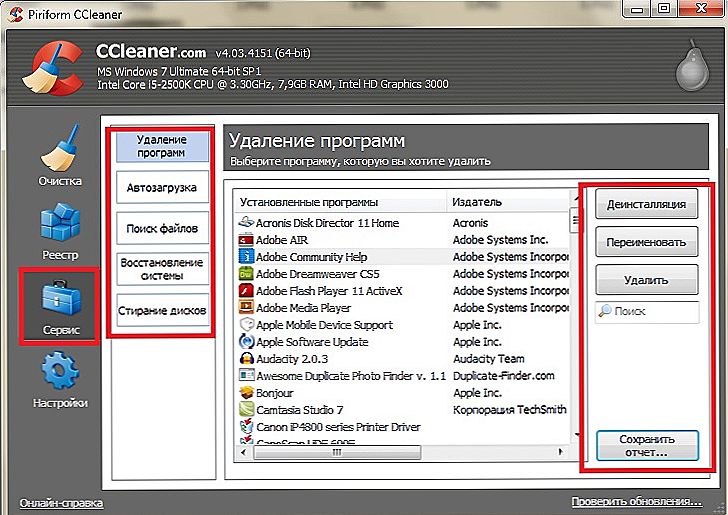
Deinstaliranje programa u CCleaner
- Uninstaller Ashampoo. Kada izbrišete, potvrdite okvir pokraj stavke "Pretraživanje mapa / datoteka / stavki registra".
- Prijenosna izmjena s jednostavnim sučeljem.
Kako ručno čistiti registar?
Ako ne koristite poseban softver koji "čisti" ostatke programa, u vezama s registracijom neće doći nigdje. Nije zastrašujuće, jer ne vode nigdje. Izbrisani uslužni program neće se oporaviti bez vašeg znanja. Ali ako ima previše "beskorisnih" stavki registra, pojavit će se problemi. Sustav će usporiti, usporiti. Da biste otvorili dokument, morate pričekati nekoliko minuta.
Potrebno je povremeno očistiti registar od unosa koji ukazuju na nepostojeće komunalije. Bolje je koristiti dizajniran za ovu aplikaciju: primjerice Registry Fix ili Advanced SystemCare. Može se čistiti i ručno. Ali ovo je riskantno poslovanje. Bolje je pokušati na druge načine.
Ako odlučite sami shvatiti, najprije napravite sigurnosnu kopiju registra. Tako da se može obnoviti.
- Idite na Start - Run, u prozoru koji se otvori unesite "regedit" bez navodnika i kliknite na "OK". Pojavit će se uređivač registra.

Naredba "regedit"
- Kliknite Datoteka - izvoz. U prozoru za spremanje navedite put i razmislite o nazivu datoteke. Nakon toga, bit će moguće vratiti registar iz njega odabirom naredbe "Import".
Sada idite na čišćenje:
- U programu Registry Editor kliknite Uredi - Pronađi. Ili upotrijebite tipkovnički prečac Ctrl + F.
- U polje za unos napišite naziv programa koji ste nedavno izbrisali.
- Na desnoj strani se pojavljuje popis stavki povezanih s ovim programom. Moraju se riješiti (kliknite desnu tipku miša - izbrišite).
- Ako nešto pođe krivo, registar možete vratiti u prethodno stanje.
Ako program nije uklonjen
Pokrenete deinstaliranje i ona daje pogrešku? Najvjerojatnije je uslužni program sada "zauzet" - koji se koriste u drugim aplikacijama ili uslugama. Evo kako ukloniti program koji nije izbrisan:
- Otvorite Upravitelj zadataka (Ctrl + Alt + Del ili Ctrl + Shift + Esc).
- Na kartici "Aplikacije" popunite posao povezan s uslužnim programom.
- Idite na odjeljak "Procesi".
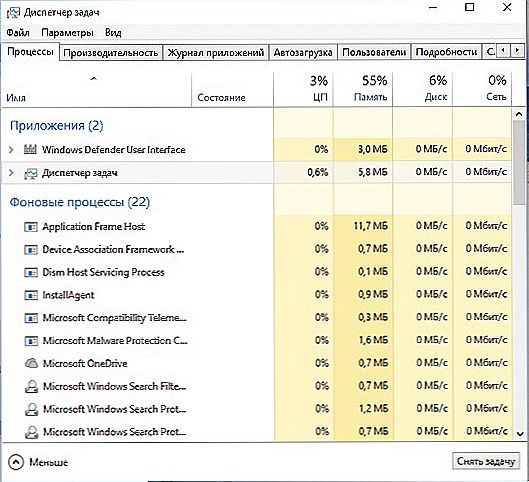
Idite na odjeljak Procesi.
- Na popisu pronađite program koji želite ukloniti. Obično je naziv procesa isti kao i naziv izvršne datoteke koja se koristi za pokretanje aplikacije.
- Dovršite postupak. Može se ponovno aktivirati nakon ponovnog pokretanja računala ako ne izbrišete uslužni program.
- Ponovno pokušajte izbrisati aplikaciju.
Ako program i dalje ostane na računalu, možda je virus.Skenirajte sustav s dobrim antivirusnim programom.
Kineski programi
Vrijedno je istaknuti kineske komunalije. Instaliraju se na računalu u pozadini bez traženja dopuštenja korisnika. Vrlo je teško riješiti ih. No, ne mogu se računati među malware obitelj. Ove aplikacije uključuju baidu - neku vrstu antivirusnog programa. Čak i ako je izbrišete, ponovno će se učitati.
Da, i s deinstaliranjem nije tako lako razumjeti. U njemu, nakon svega, samo hijeroglifi. Evo kako ukloniti kineski program:
- Otvorite Task Manager (tipkovnički prečac Shift + Ctrl + Esc).
- Kartica Procesi.
- Pokaži sve ili Prikaži sve korisnike. Takve komunalije često su prikrivene kao procesi sustava.
- Pronađite sve usluge neželjenih aplikacija. U našem slučaju - baidu.
- Bolje je sortirati linije prema nazivu slike ili opisu. Da biste to učinili, kliknite gornji stupac.
- Može biti puno procesa. Ali svatko u opisu ima hijeroglife. I ime treba sadržavati naziv programa.
- Desnom tipkom miša kliknite na jedan od procesa.
- Odaberite "Open Storage".
- Spremite put do mape u tekstnoj datoteci.
- Ponovite ovo za sve baidu procese.Čak i ako se imenici ponavljaju.
- Dovršite procese vezane uz aplikaciju.
- Možete izbrisati program pomoću funkcija sustava Windows. Idite na "Upravljačku ploču". Otvorite izbornik "Programi i značajke" (ili "Deinstaliraj programe"). Pronađite neželjenu aplikaciju i riješite se.
- U deinstaliranju će biti hijeroglifi. Nažalost, potrebno je djelovati "dodirivanjem". Ali postoji nekoliko čimbenika koji će vam pomoći u određivanju. Poništavanje brisanja obično se dodatno ističe bojom ili volumenom. Kao iu ruskim instalaterima, gumb "Dalje" nalazi se s desne strane, gumb "Natrag" nalazi se s lijeve strane.
- Nakon deinstalacije, ponovno pokrenite računalo. Tijekom uključivanja, pritisnite tipku F. To je potrebno za pokretanje različitih načina pokretanja. Odaberite "Siguran način".
- Kineski program neće moći aktivirati svoje procese. I bit će uklonjeni.
- Otvorite datoteku u koju ste spremili staze na baidu.
- Idite na mape specificirane tamo. Da biste to učinili, otvorite izbornik "Start", kopirajte put do dolje navedenog polja za unos (obično kaže "Pronađi datoteke") i pritisnite Enter. Pojavi se željeni direktorij.
- Izbrisati sve što je u njemu. Još bolje, izbrišite sami direktorij.
- Ponovite za svaki put.
Za sveobuhvatan sustav čišćenja koristite posebne deinstaliranje. Zato ne morate "uhvatiti" datoteke i stavke registra. I neće biti nikakvih rizika da će svaki element mrskog uslužnog programa ostati u sjećanju.
Na vama je kako potpuno ukloniti program s računala i koji softver koristiti za to. Možete ograničiti ugrađeni Windows. Ali na taj način sustav će akumulirati nepotrebne veze i veze koje nisu obrisane aplikacijom. Bolje je staviti posebne alate za uklanjanje programa i ostataka koji su ostali iza njih.